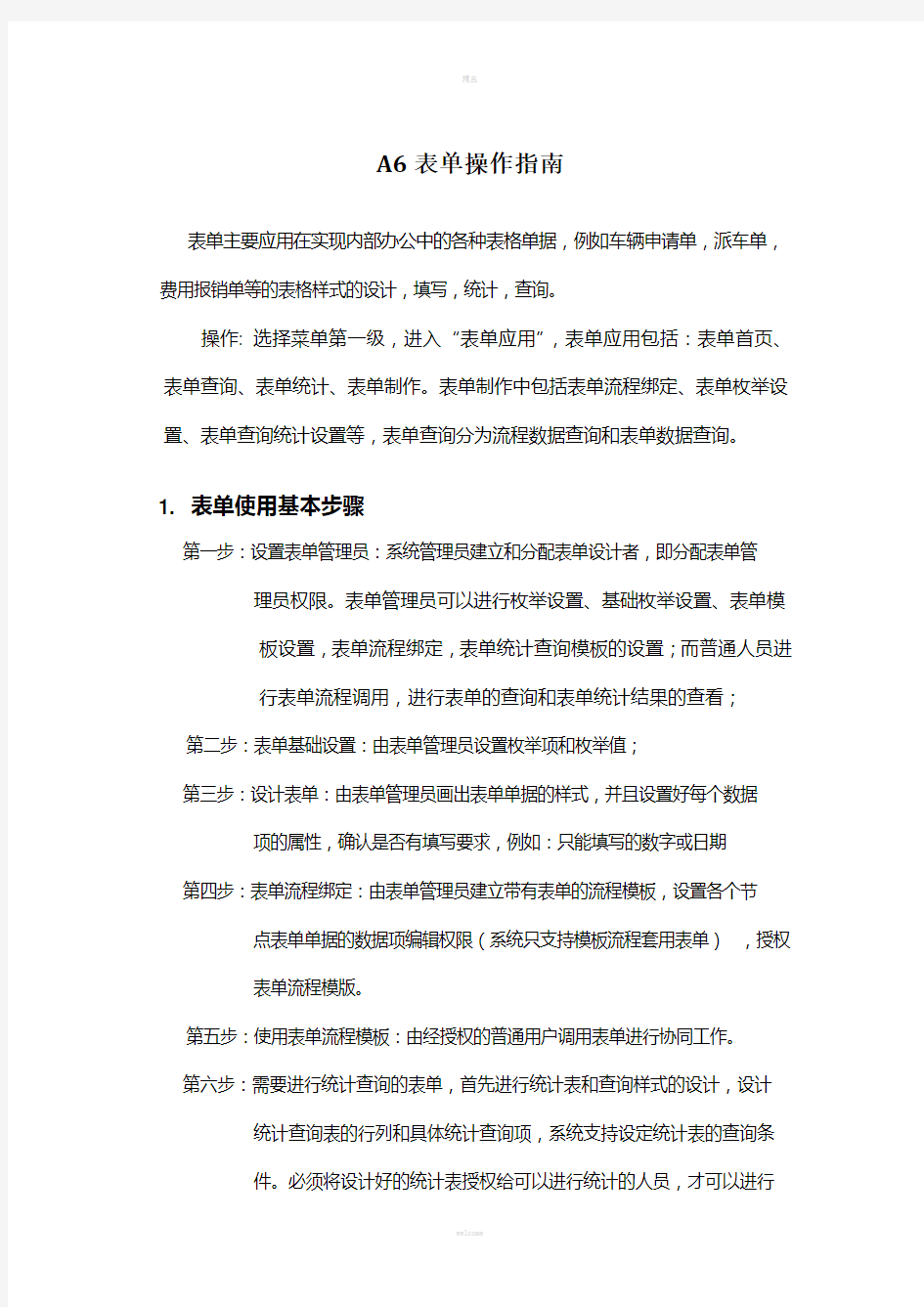

A6表单操作指南
表单主要应用在实现内部办公中的各种表格单据,例如车辆申请单,派车单,费用报销单等的表格样式的设计,填写,统计,查询。
操作: 选择菜单第一级,进入“表单应用”,表单应用包括:表单首页、表单查询、表单统计、表单制作。表单制作中包括表单流程绑定、表单枚举设置、表单查询统计设置等,表单查询分为流程数据查询和表单数据查询。
1. 表单使用基本步骤
第一步:设置表单管理员:系统管理员建立和分配表单设计者,即分配表单管理员权限。表单管理员可以进行枚举设置、基础枚举设置、表单模
板设置,表单流程绑定,表单统计查询模板的设置;而普通人员进
行表单流程调用,进行表单的查询和表单统计结果的查看;
第二步:表单基础设置:由表单管理员设置枚举项和枚举值;
第三步:设计表单:由表单管理员画出表单单据的样式,并且设置好每个数据项的属性,确认是否有填写要求,例如:只能填写的数字或日期
第四步:表单流程绑定:由表单管理员建立带有表单的流程模板,设置各个节点表单单据的数据项编辑权限(系统只支持模板流程套用表单),授权
表单流程模版。
第五步:使用表单流程模板:由经授权的普通用户调用表单进行协同工作。
第六步:需要进行统计查询的表单,首先进行统计表和查询样式的设计,设计统计查询表的行列和具体统计查询项,系统支持设定统计表的查询条
件。必须将设计好的统计表授权给可以进行统计的人员,才可以进行
统计查询。
第七步:统计查询:由经授权的用户进行统计、查询调用,查看统计和查询结果,并可以存为我的查询。
第八步:表单首页:待办的及跟踪表单可以在表单首页中查看,并且可以在此查看配置相关的统计查询项及表单模板。
2. 设置表单管理员
2.1新建表单管理员
第一步:在协同系统的系统管理员页面,选择一级菜单“应用设置”,点击“表单应用管理”,进入管理界面,点击“表单管理员管理”,系
统列出所有管理人列表;点击人员名,可以查看此人员所管理的表
单列表.
第二步:点击“新建表单权限管理”,选择表单管理员,即可以使用表单制作的功能,可以表单管理员可以授权给部门和个人,点击“确认”
新建完毕。
2.2变更系统管理员权限
第一步:在协同系统德系统管理员页面,选择一级菜单“应用设置”,点击“表单应用管理”,系统列出所有管理人列表,点击“表单所属管
理”,系统列出所有表单
第二步:选择要变更权限的表单,系统在屏幕下方显示表单样式,点击“修改所属人”,弹出选人界面,选择要变更为的人员名字,进行“确
认”。
图修改表单所属人
3. 表单基础设置
主要功能:对于表单单据中要填写枚举数据设置。
表单管理员点击一级菜单“表单应用—表单制作”,选择“表单枚举设置”,进入新建的操作界面.
图表单枚举设置
功能键
【新增枚举】建立枚举项和枚举值。
【删除枚举】删除枚举项。
操作步骤
1.新增枚举:
第一步:选择枚举数据属于“用户”,点击“新增枚举”,弹出对话框,填写枚举项名称,单击确定。
第二步:点击某个具体的枚举,点击“枚举数值设置”,进行新增操作
2.删除枚举
第一选择展开后的枚举项,单击删除按钮,
4. 设计表单
功能键
【清空】清空已建立好的表单
【打开本机的表单样式文件(HTML格式)】调用本机已建立好的HTMl 格式文件
【保存】保存表单到本机
【查找】查找含所输入文字的表单
【打印】打印表单
【剪切】剪切所选的表单或文字
【拷贝】拷贝所选的表单或文字
【粘贴】粘贴
【插入链接】插入网络链接
【插入网络图片】插入网络图片的链接地址
【插入表格】确定表单的行列, 可以拖动鼠标框出表单轮廓, 也可以输入表单行列数按确定键, 出现表单。
【插入分割线】插入分割线
【插入百分比】插入表格的百分比,以调节表格百分比
【帮助】调用表单设计说明
【正文】插入表格的正文,标题等
【字体】选择字体
【字号】选择字号
【设置文本颜色】设置输入文本的颜色
【设置背景颜色】设置背景的颜色
【加粗】加粗字体
【倾斜】使字体变为斜体
【下划线】插入下划线
【左对齐】使文本左对齐
【居中】使文本居中
【两端对齐】使文本左端对齐
【插入输入框】输入框,在表单中需要用户填写的地方,可以采用“输入框”进行定义,输入框可作为字符型(姓名、事由等),数字型(金额、计数),日期型数据的输入框。
【插入复选框】插入复选框
【插入选择框】多文本输入框,应用于多文字的输入。可作为说明、备注等大段文本数据的输入框。
【插入重复项表格】使用重复项输入定义,选择输入列数,形成表单。重复项输入,在应用表单中多数明细项目可能是重复的,例如报销单中的明细项等,可以选择采用“重复项”,定义一行,在应用时自行增加行数。
【插入插入重复项字段】插入重复项字段
【查看表达式】查看表单中的表达式,方便用户了解表单中的数据之间的计算公式
【插入签章区域】插入一个空白区域,用于表单签章。
【表单操作】点击鼠标右键,出现表单操作命令
单元格属性说明
数据项
【名称】输入单元格的名称
【类型】数字型表示只允许输入数字;日期型提供日期选择;字符型允许输入任意文字,日期时间型采用24小时制表示, 流水号型由系统自动产生表单流水号。
【运算式】当一个单元格的数据是通过某些数据计算得来的,在这个进行计算公式的建立,一旦建立计算关系,在用户使用式自动计算。
【默认值】单元格输入时的默认值。
【不能为空】表示改数据输入项不能空
【查询字段】是否作为以后查询的条件使用
【大写】把数字性的数据以大写形式展示。
系统提供两种方式制作表单单据,一种是在系统中制作表单样式,另一种方式是从系统外导入已经画好的单据(可以用word)
4.1系统内制作表单
1、填写表单名称:首先输入表单标题,定义表单行列轮廓
2、定义行列:根据纸制表单的样式, 依据表单的列数最多的定义表单列,选择按钮确定表单的行列, 可以拖动鼠标框出表单轮廓, 也可以输入表单行列数按确定键, 出现表单
3、合并行列:单击鼠标左键,出现表单操作, 选择合并单元格, 将光标所在位
置的表格和后续单元表格合并。
4、对于单据中的明细项,我们建议使用重复项功能,重复项功能支持文本
框、选择框、复选框、文本域。选择,输入列数,形成表单。只需要设置一次,在实际使用时可以自动增加行数。
5、填写表格项,定义每一个表格的填写属性,单击鼠标左键,出现表单操作, 选择属性, 设置实际操作填写形式。
6 、表单完成
4.2系统外部表单导入导出的报表
在实际使用中用户可能已经用外部HTML编辑工具(如FrontPage、DreamWeaver等)绘制好的表单样式,系统提供导入功能,将已表单样式导入到协同管理表单视图编辑器中;或是直接通过word制作样式拷贝到表单编辑区。然后选择相应的表单数据项,托拽到表单中的相应位置,调整好位置后,保存。同时也提供编辑器中已有的表单保存到本地硬盘的功能,保存表单的格式,数据项以及其属性可以一同保存
1:点击图标“”,出现文件选择框,用户可以选择要导入的表单的文件
2:选定文件,按“确定”键,在表单编辑中出现表单样式,输入表单名称,按“保存”保存,然后在进行表单编辑。这里需要注意一点,如果表单中原来包含了枚举项的,需要将枚举项的单元格重新定义。
3:同时也可以将一个设计好的表单,保存在本机硬盘中,按图标,出现文件保存对话框,输入名称,进行保存。
4.3利用word快速建立表
对于习惯使用word的用户,我们推荐一种快速建立表单的方法:
第一步:利用word编辑表单样式:在word中制作表单样式
第二步:拷贝到表单编辑区
第三步:设置数据项(参看相关操作)
5. 表单流程绑定
点击菜单表单应用->表单制作--表单与流程绑定
操作步骤
第一步: 点击“新建协同模板”, 填写完标题,点击“表单调用”,将系统所设置的表单模板一一显示,用户可以根据需要选择协同中所要填写的表单,双击表单名称,确定表单
第二步: 建立流程,表单根据实际应用建立流程模板,实现流程并发、串发、多层。
第三步: 添加附件,一个协同事项可以携带多个附件,但每个附件的大小不能超过51M。
第四步: 进行授权,模板必须授权,只有被授权用户才能调用模板。可以同时授权给具体的人员、一个或多个部门、岗位、组等。
第五步:设置表单模板的管理员。表单模板的管理员可对调用此表单模板的流程进行督办,并在流程出现超期的情况下替换超期的节点,以保证流程可以正
常的流转。
第六步:设置分支流程,按应用配置分支流程。针对流程图上节点信息,对有下一
处理节点的在流程线上,当鼠标滑过时,流程线变为橙色,形状变为手形,
当点击时,弹出菜单项;
【自动条件】支持四种对部门、组、职务级别、岗位四种类型条件设置
【自动表单条件】是表单所特有的,针对表单内的单元格设置条件
【上一节点手工选择】指由处理节点决定是否选择此分支
【是否为强制分支】勾选上表示只有系统判断满足条件时才能选择此分支。
第七步:根据每个流程的步骤,进行每个节点属性的修改。
【节点权限】选择节点权限。
【节点要求】设置某一节点的处理时间要求
【匹配范围】在针对岗位、职级及某些角色时匹配是从本部门选择匹配还是全单位中选择匹配。
【单元格权限】单元格表单的单元格的编辑和浏览的权限,发起人系统默认对表单是编辑状态,其他默认浏览状态,用户可根据实际情况做修改。
第八步: 根据实际情况选择“重要程度”, 设定是否进行跟踪,建立预归档。
第九步:点击保存按钮,保存后,被授权使用的用户将可以在创建协同时调用该模板。
保存时系统会先判断设置的授权用户是否有“读写预归档目的文件夹”的权限,如果没有权限系统会给出提示性信息,然后弹出授权设置框,由系统管理员重新设置授权,直到所有授权用户都具有写该预归档的文件夹的权限,系统模板才能保存成功。
6. 使用表单流程模板
协同的操作使用和协同工作一致,在表单的使用都在模板调用中,点击“新建协同”->“模板调用”选择模板
操作步骤
第一步:新建协同,选定模板
第二步:填写表单数据
第三步:对于重复项,系统会在行的前端出现。在空白处双击某行,就会自动跳转到那一行,用户只需要,按“+”,“-”,自动增加或减少输入行;
7. 表单查询/统计设置
点击菜单表单应用->表单制作->表单查询统计设置
表单查询统计设置分“新建查询”和“新建统计”两项设置功能
7.1表单查询设置操作步骤
第一步:新建查询,进入设置页面,填写表单的查询名称
第二步:选择所要查询的表单
第三步:点击“授权”,选择可以对表单进行查询的人员
第四步:设置预置条件和筛选条件。
备课时间:2004/03/22 课题:第五章网页制作第六节网页表单教学目的:①表单的建立 ②表单资料的收集和处理 ③搜索表单的建立 教学重点:①表单资料的收集和处理 ②搜索表单的建立 教学方法: 边讲解边演示 教学过程: 〈引言〉:直接进行操作演示 〈教授新课〉:网页表单 [板书] 第六节网页表单 一、表单的建立 在FrontPage 2000中,单击“插入(I )”菜单中的“表单(M)”命令, 其下拉菜单中列出了所有的字段,单击其中的一种,即可插入相应的字段。 [例5-6-1] 建立如图5-25所示的表单网页,取名为guestbook.htm。 图5-25 操作步骤: (1)单击“新建”按钮,建立新页面,首先创建一个2×1表格,并在表格的第一行插入标题动画(look.gif、liuyan.gif)。 (2)右击表格的第二行,在弹出的快捷菜单中单击“拆分单元格…”,打开“拆分单元格”对话框,选择“拆分为列”,并输入列数:3,将该单元格拆分分三列,分别定义两侧单元格的背景色为浅紫色。 1
(3)将插入点移到中间的单元格后,依次单击“插入(I)”菜单中的“表单(M)”“单行文本框(T)”命令,页面上出现一个单行文本框和两个按钮,分别是“提交”和“复位”按钮,将插入点移到文本框左侧,接着输入“姓名:”,然后将插入点移到文本框右侧。 (4)输入“年龄:”,然后依次单击“插入(I)”菜单中的“表单(M)”“单行文本框(T)”命令,产生第二个单行文本框,按回车键。 (5)输入“性别:”,然后依次单击“插入(I)”菜单中的“表单(M)”“单选按钮(R)”命令,输入“女”。再用同样的方法插入另一个单选按钮,并在其右侧输入“男”,然后,双击各选项按钮,分别设置它们的属性,其中“组名称”必须相同,表示这两个按钮在同一个单选按钮组,最后按回车键。 (6)输入“爱好:”,然后依次单击“插入(I)”菜单中的“表单(M)”“复选框(C)”命令,输入“音乐”。用同样方法制成其余复选框。 (7)输入“职业:”,依次单击“插入(I)”菜单中的“表单(M)”“下拉菜单(D)”命令。 (8)双击下拉式菜单,出现如图5-26所示的“下拉菜单属性”对话框。 (9)单击“添加”按钮,添加一个“学生”菜单项,重复操作,添加其余菜单后,再单击“确定”按钮,并按回车键。 (10)输入“您对本网页的建议:”后,按回车键。 (11)依次单击“插入(I)”菜单中的“表单(M)”“滚动文本框(S)”命令,在网页编辑区将出现一个滚动文本框,调整文本框的大小,使其大小合适。 (12)保存网页,取名为guestbook.htm。 二、表单资料的收集和处理 表单的作用在于帮助收集资料,对于访问者来说,填完资料后,单击“提交”按钮,就可以将信息传送到服务器上。对于网站管理员来说,更重要的是对这些资料进行处理,将它们变成所需要的资料形式,比如在上例中,当访问者填写完表单并发送回来后,网站管理员应该对这些资料进行分析,对某些读者提出的问题进行个别解答,并及时改进网站。为了方便资料的整理,在制作表单时就应该有意识地将表单的结果输出到某一个HTML文件或纯文本文件中以文件的形式存放。将鼠标指针放置在表单域所在的虚线范围内右击,在弹出的快捷菜单中单击“表单属性”,打开“表单属性”对话框,如图5-27所示。 在默认情况下,表单的结果会发送到当前网站中,以form_result.txt为文件名存储起来。也可以修改文件名和文件的路径,或者以电子邮件的形式发送到指定的信箱中。当然,这些信息只有管理员才能看到,为了让访问者能够看到自己和别人的留言,以便彼此交流,还可以直接将表单的处理结果返回到指定的网页中。 2
《网页设计与制作》课程教案 一、课程定位 本课程是计算机应用技术专业的一门专业基础课程,该课程的学习能够提升他们对网页制作的兴趣,让他们学习网页制作的基本技能,为后继课程打下基础,同时扩展其就业面,为就业做好准备。 本课程的目的和任务是让学生学会Dreameaver CS6、Flash和Fireworks 的使用方法,并能够使用这3款软件制作出美观实用的网页。 二、课程总目标 掌握网页制作的基本方法和技能,掌握网站建设的流程,能够运用所学知识建设常用的网页和网站,同时能够美化网页,设计人性化、艺术化的网站静态页面部分。 (一)知识目标: 1.熟悉网页制作的基本元素; 2.掌握Dreamweaver CS6软件的基本操作方法; 3.掌握在网页中插入文字、图片、声音、flash等的方法; 4.掌握常见的网页布局方法,学会使用CSS美化网页; 5.掌握在网页中使用表单和制作网页特效的方法; 6.掌握简单图形图像的处理,能够制作符合网页主题的图片和简单动画 并巧妙地和网页中内容搭配起来。 7.掌握建设一个功能相对完善的网站的方法并能制作常用的网站的静 态页面部分。 (二)职业能力培养目标 1. 能够根据网站开发需求,去寻找网页设计和网站开发所需要的文字、 图片、动画、声音、视频等素材并作美化处理; 2.能够制作出符合主题色彩的网页,网页要求美化、被绝大多数浏览 者接受和喜爱;
3.能够设计企业网站、政府门户网站、学校网站等常见网站的基本静态 页面。 (三)素质目标 1.具有勤奋学习的态度,严谨求实、创新的学习精神; 2.具有良好的心理素质和职业道德素质; 3.具有高度责任心和良好的团队合作精神; 4.具有运用理论知识发现问题、分析问题并解决问题的能力,同时能够 不断学习,不断创新,让自己的设计越来越完善,有止于至善的精神。(四)职业技能证书考核要求: 可以根据自身情况考取“全国计算机信息高新技术资格证”,“网页设计制作员”,“网页设计师”等职业技能证书。 三、重点、难点章节及内容 1.重点章节: 1.2 网页、网站相关术语简介 1.6 网站建设的基本流程 2.3 Dreamweaver CS6的工作环境 3.2 创建本地站点 3.4 使用站点 3.5 网页设计中的规范 4.1 网页文件的基本操作 4.3 插入文本 4.4 插入水平线 4.5 插入其他基本元素 4.6 创建列表 5.1 超级链接概述 5.2 创建超级链接 5.3 使用dw制作各种超级链接
表单网教案 Document serial number【LGGKGB-LGG98YT-LGGT8CB-LGUT-
《表单网页》教案 【教学目标】 1.知识与技能 ⑴了解表单网页的概念和作用; ⑵掌握表单网页的制作方法。 2.过程与方法 通过阅读课本、观看演示回忆、感受表单网页的作用;在递进的操作任务中掌握表单网页制作和美化的方法。 3.情感态度与价值观 体验表单网页在网站中的重要作用,激发他们对信息技术的求知欲,形成积极主动地学习和使用信息技术、参与信息活动的态度。 【重点难点】 表单网页的制作方法。 【课时安排】1课时 【教学准备】网络教室、多媒体教学软件。 【教学过程】 一、新课引入(5分钟) 大家有QQ号或者E-mail邮箱吗在申请QQ和E-mail时,我们要输入一些个人信息这类采集用户信息的网页都被称为表单网单。(阅读课本P119) 展示一个简单的园艺网站来介绍家乡的盆景艺术,如皋是全国有名的盆景园艺之乡,每天有许多人通过网络了解如皋的盆景艺术,怎样才能知道他们对我们网站的意见或建议呢(设计一个留言板网页来采集他们的意见。) 二、过程 (一)认识表单网页(8分钟) 表单网页是一种结构化的网页,是网站中提供浏览者发表个人意见、提供反馈信息的互动交流的页面。 :用于接收用户输入的单行文本信息,如姓名、地址等。 滚动文本框:可以输入多行信息的文本框,如意见、建议等。
单选按钮:提供两个或多个互斥选项,用户只能选中其中的一项。如:性别。 :提供一个或一组选项,用户可选择其中的一个或多个选项。 下拉菜单:允许用户从下拉菜单列表中选择其中一项。 按钮:FrontPage 2000中的按钮表单域有三种类型,即“普通”、“提交”和“重置”。“提交”用于表单提交;“重置”用于清除表单所填内容,回到初始状态;“普通”用于执行其它客户的操作。 (二)制作表单网页(15分钟) 表单网页制作方法步骤:依次单击“插入”→“表单”,弹出下级菜单。 实践:制作一个“留言”功能的表单网页。 活动1 建立表单(根据提供的效果样张,完善表单网页) 提示: ①在“姓名”后插入一个“单行文本框”; ②在“性别”后的各选项前分别插入“单选按钮”; ③在“您的兴趣爱好”后的各个选项前分别插入“复选框”,可以复制; ④在“您的职业”,后插入一个“下拉菜单”。添加“工程师”和“公务员”和“其他”等菜单内容(单击“添加”按钮,添加“工程师”菜单项,重复操作); ⑤在“您对我们的建议或要求”后插入“滚动文本框”,调整其至合适大小; ⑥修改默认的按钮名称(双击按钮); (三)表单网页的美化(5分钟) 活动2 在最后一行表格中插入一个名为“”的Flash动画 提示:单击“插入”菜单中的“高级”“插件”。 思考:插入一幅GIF动画图片(.gif)和一个FLASH动画(.swf)有何不同 活动3 为当前的表单网页添加一个名为“”的背景音乐。 提示:在网页中的任意位置右击鼠标,选择“网页属性”命令(或单击“文件”菜单,选择“属性”命令),在“常规”选项卡中操作 保存编辑的表单网页并利用平台提交。 作品展示:(5分钟) 小结:PPT(3分钟) 二、【检测与评价】(4分钟)
《表单网页》教案 【教学目标】 1.知识与技能 ⑴了解表单网页的概念和作用; ⑵掌握表单网页的制作方法。 2.过程与方法 通过阅读课本、观看演示回忆、感受表单网页的作用;在递进的操作任务中掌握表单网页制作和美化的方法。 3.情感态度与价值观 体验表单网页在网站中的重要作用,激发他们对信息技术的求知欲,形成积极主动地学习和使用信息技术、参与信息活动的态度。 【重点难点】 表单网页的制作方法。 【课时安排】1课时 【教学准备】网络教室、多媒体教学软件。 【教学过程】 一、新课引入(5分钟) 大家有QQ号或者E-mail邮箱吗?在申请QQ和E-mail时,我们要输入一些个人信息?这类采集用户信息的网页都被称为表单网单。(阅读课本P119)展示一个简单的园艺网站来介绍家乡的盆景艺术,如皋是全国有名的盆景园艺之乡,每天有许多人通过网络了解如皋的盆景艺术,怎样才能知道他们对我们网站的意见或建议呢?(设计一个留言板网页来采集他们的意见。) 二、过程 (一)认识表单网页(8分钟) 表单网页是一种结构化的网页,是网站中提供浏览者发表个人意见、提供反馈信息的互动交流的页面。 :用于接收用户输入的单行文本信息,如姓名、地址等。
滚动文本框:可以输入多行信息的文本框,如意见、建议等。 单选按钮:提供两个或多个互斥选项,用户只能选中其中的一项。如:性别。 :提供一个或一组选项,用户可选择其中的一个或多个选项。 下拉菜单:允许用户从下拉菜单列表中选择其中一项。 按钮:FrontPage 2000中的按钮表单域有三种类型,即“普通”、“提交”和“重置”。“提交”用于表单提交;“重置”用于清除表单所填内容,回到初始状态;“普通”用于执行其它客户的操作。 (二)制作表单网页(15分钟) 表单网页制作方法步骤:依次单击“插入”→“表单”,弹出下级菜单。 实践:制作一个“留言”功能的表单网页。 活动1 建立表单(根据提供的效果样张,完善表单网页) 提示: ①在“姓名”后插入一个“单行文本框”; ②在“性别”后的各选项前分别插入“单选按钮”; ③在“您的兴趣爱好”后的各个选项前分别插入“复选框”,可以复制; ④在“您的职业”,后插入一个“下拉菜单”。添加“工程师”和“公务员”和“其他”等菜单内容(单击“添加”按钮,添加“工程师”菜单项,重复操作); ⑤在“您对我们的建议或要求”后插入“滚动文本框”,调整其至合适大小; ⑥修改默认的按钮名称(双击按钮); (三)表单网页的美化(5分钟) 活动2 在最后一行表格中插入一个名为“”的Flash动画? 提示:单击“插入”菜单中的“高级”“插件”。 思考:插入一幅GIF动画图片(.gif)和一个FLASH动画(.swf)有何不同? 活动3 为当前的表单网页添加一个名为“”的背景音乐。 提示:在网页中的任意位置右击鼠标,选择“网页属性”命令(或单击“文件”菜单,选择“属性”命令),在“常规”选项卡中操作? 保存编辑的表单网页并利用平台提交。 作品展示:(5分钟) 小结:PPT(3分钟) 二、【检测与评价】(4分钟)
“注册页”——表单的应用教学设计 课题“注册页”——表单的应用所属模块网页制作 授课者杨成授课班级授课类型理实一体化、网络化 授课时间3月26 第4节 授课地点6楼机房计划课时 1 教学目标 知识与 能力 1.体验网站中常见的注册网页; 2.掌握表单属常见元素的创建; 3.理解脚本语文对表单的简单验证。 过程方 法 采用理实一体的教学模式,通过在线讨论、小组合作探究等教学方法, 给学生提供学以致用的表单制作与实际应用体验。 情感态 度价值 观 通过制作注册表单学习,提高学生的信息化服务意识。利用注册数据 的提交与验证,增强学生的信息安全观念。 教学重点创建表单及其对象; 教学难点调试表单JavaScript脚本 教学资源序号名称类别形式 1 搜索“注册页面”习题设计网络考试平台 2 解密“表单属性”微课MP3 3 直播表单制作课堂形式 浙江省普通高中选 修课网络直播中心 4 制作“注册页”教学课件Flash 学习者特征分析 学生有一定的Dwearmweaver知识基础,在日常生活中接触过注册页,但是对表单制作缺乏了解。 教 学 教学内容
设计课前 预习 搜集网络上常见的注册页面,观看表单制作微课,自主练习和测试 导 入 一、课前预习,情景导入 1.课前预习。 师:同学们,上周,我们在网上考试系统中预习了表单制作,这是同学们的预习效果——大屏幕投影同学考试分数,可见大家对表单已 经有一定的了解。 2.情景导入。 师:老师最近看了一个很有趣的视频,想和大家分享(播放美团外卖 视频)。同学们,美团外卖是我们生活中常用的APP,它的用户数已 达2.5亿,合作商户数超过200万家,覆盖城市超过1300个,日完成 订单1800万单。现在老师给你们布置一个任务:每位同学都在美团外 卖上点个外卖。 生:(网上操作)老师,登录要用户名和密码,我没有用户名和密码,没法下单,怎么办? 师:哦,网页中除了登录,还有没有其它的可操作链接?仔细看边上有没有“注册”,它能否帮你解决问题? 生:思考,讨论。 师:注册登录的意义。 师:很多网站功能都离不开和用户的交互。而人机对话的平台,基本上是靠相应的文本框、列表框进行输入,然后通过按钮提交送至后 台数据库,用户登录时就可以进行身份验证,确保信息的安全。那么 如何将网页中的数据与数据库中的数据进行对比呢? 生:可以利用表单实现。 师:那就开始我们的表单制作吧。 教 学 过 程 二、新课讲解,学做合一。 1. 创建表单 注册网页是网站的一个网页,所以首先要建立网站,其次在网站中建立注册网页(reg.html),最后在注册页中插入表单域。 (1)新建web文件夹;在web文件夹下新建images文件夹;新建站点myweb;将下发文件放入images文件夹下。 (2)打开reg.html文件; (3)插入表单域:将光标定位在要插入表单位置的中间单元格区域,设置此单元格左对齐、顶端对齐,打开“插入”面板,选择“表 单”类别,单击“表单”按钮(或者执行菜单“插入”—>“表单”—> “表单”命令),在表格里插入表单域对象。在属性检查器中设置表 单属性:表单ID为form1,方法为POST,动作为result.html。 2.在表单域中插入各种表单元素 首先要创建一个表格,然后在各个单元格中插入相应的表单元素。 (1)插入单元格:在表单内插入一个行列,100%宽的表格,单元格间距为5. (2)插入表单元素,并调整表格单元格及数据对齐方式。 A.用户名文本字段(username):单击“插入”面板“表单”中的 文本字段(input text),生成一个文本域表单。在属性检查器中设 置如下属性: B.添加密码文本字段(password):文本字段,类型为“密码”, 宽度为10,最多10个字符。
第10章报表设计方法 10.1 学习指导 10.1.1 基本概念 1.报表 报表是数据输出的常用格式,一般使用“报表向导”、“报表设计器”或两者结合来设计报表。 2.报表样式 报表的样式包括:列报表、行报表、一对多报表、多栏报表、标签。 3.报表布局 Visual FoxPro为用户提供了三种方法来创建报表布局: (1)用“报表向导”创建简单的报表或者一对多报表。 (2)用“报表设计器”修改已有的报表或者创建用户自己的报表。 (3)用“快速报表”从单表中创建一个简单报表。 10.1.2 基本操作 1.创建报表 (1)使用报表向导 (2)使用报表设计器 (3)使用快速报表 2.修改报表 利用“报表设计器”,可修改报表 (1)设置报表上对象的位置 (2)设置报表上字段的长度 (3)设置报表上的表格线 (4)删除报表的对象 (5)移动报表带 3.设置报表的数据源 报表数据源通常是数据库中的一些表、视图、查询或自由表等。 4.调整报表带区 “报表设计器”一般包括三个带区:页标头、细节和页注脚。除这三个常用带区外,根据需要还可以建立若干个带区,各带区底部有一个灰色的分隔条。 10.1.3 相关命令 创建报表:CREATE REPORT [<报表文件名>|?] 打开或修改报表:MODIFY REPORT [<报表文件名>|?] 打印或预览报表: REPORT FORM <报表文件名> [<范围>] [FOR<条件>] [RPEVIEW] [TO PRINTER] 10.2 例题解析
10.2.1 选择题 【例10-1】报表设计器中不包含在基本带区的有。 A)标题B)页注脚C)细节D)页标头 【答案】A 【解析】报表设计器,包含在基本带区的他页标头、细节和页注脚。 【例10-2】系统标量_PAGENO的值表示。 A)还未打印的报表页数B)已经打印的报表页数 C)当前打印的报表日期D)当前打印的报表页数 【答案】D 【解析】系统变量_PAGENO 返回当前打印的报表页数。 【例10-3】报表的数据源可以是。 A)数据库表、表单、查询B)数据库表、自由表、表单和视图 C)数据库表、视图、自由表D)数据库表、表单、视图和查询 【答案】C 【解析】报表的数据源可以是数据库表、视图、自由表。 【例10-4】报表由两个基本部分组成。 A)元组,属性B)表单,对象C)数据源,布局D)数据源、数据表【答案】C 【解析】报表由数据源和布局组成。 10.2.2 填空题 【例10-5】设计报表时用来管理数据源的环境称为。 【答案】数据环境 【解析】数据环境是设计报表时用来管理数据源的环境,将数据源添加到数据环境中的好处是当数据源中的数据更新后,使用同一报表文件打印的报表格式不变,但数据是数据源中新的内容。 【例10-6】域控件的数据源有、和。 【答案】字符型、数值型、日期型 【解析】域控件的数据类型有字符型、数值型和日期型三种。 10.2.3 操作题 【例10-7】用“报表向导”新建一个按专业分组的学生报表。如图10-1所示
FrontPage网页制作教案(18课时) 学期教学计划 一、教材简析 本学期使用的计算机教材是江苏科学技术出版社出版的初中信息技术教科书。同时,由于配合高中阶段选修网络课程,增加部分网络知识。 本教材主要内容如下:1、网络基础知识2、网页的建立3、网页图片的处理4、网页框架的设计5、网页表格的制作6、网页表单的制作7、创建超链接8、动态网页的制作9、网站的建立 二、学情评价 1、学生学习网络和网页制作的兴趣浓厚,热情较高 2、学生的计算机基础知识掌握不够牢 3、学生运用电脑的能力较差 4、部分学生上机行为不够规范 5、有些学生键盘操作不熟练,用一只手操作键盘现象较严重 二、目的要求 1、提高学生学习计算机网络知识的兴趣,注重动手能力 2、规范学生上机行为,养成良好的习惯 3、掌握基本的网络知识和网上获取信息的能力 4、对学生适时进行爱国主义教育 5、成绩指标:平均分80,及格率98%,高分率80% 三、教学措施 1、认真钻研,精心备课2、仔细讲授3、耐心辅导4、严格要求学生 四、教学进度 序次课题:(内容)课时周次序次课题:(内容)课时周次 1 机房常规教育和课程安排 1 1 10 练习、实践110 2 网络基础知识,制作工具 1 2 11 动态网页制作111 3 网页的建立、网页属性设置 1 3 12 网站建立112 4 网页图片的处理 1 4 13 设置单元格式113 5 练习、实践 1 5 14 开始 6 网页框架的设计 1 6 分组做网站 7 网页表格的制作 1 7 8 网页表单的制作 1 8 9 创建超链接 1 9
第一节网页制作基础知识 教学目标:1、了解网站、网页、主页和HTML的基本概念 2、了解常见的网页制作工具 3、掌握Frontpage的启动和退出 教学手段:教师讲解与学生演示相结合 教学过程: 一.讲课: 一、网页及其组成 通过浏览器在WWW上所看到的每一幅画面都是一个网页(Web Page)。 网页是全球广域网上的基本文档,用HTML语言编写。网页中所的元素主要有文字、图片、声音、动画、影像以及链接等,通过这些元素的有机组合,就形成了包含各种信息的网页。其中,文字是网页中最常用的元素;图片可以给人以生动直观的视觉印象,适当运用图片,可以美化网页;链接的设计,可以使我们进行选择性的浏览;随着动态HTML技术的发展,人们在网页中加入声音、动画等多媒体信息,使网页更加丰富多彩。 二、常用的网页制作工具 最初,人们利用HTML语言在文本编辑器中制作网页。HTML语言是超文本标记语言(Hypertext Markup Language)的缩写,用来描述网页的结构,但不能直观的描述网页在浏览器中的效果。因此,只有熟练掌握HTML语言的专业人员才能用它制作网页。后来出现了一些网页制作工具(如CDIDA软件),降低了对HTML语言的要求,但是要实现某些功能,还必须输入相应的HTML代码。FrontPage系列软件的问世,才将人们从HTML代码中解放出来。用FrontPage软件制作网页就象在文字处理软件中编排多媒体文档一样,具有“所见即所得”的特性,而真正描述网页结构的HTML代码,则由FrontPage在幕后自动生成。这样,大家都可以方便地制作自己的网页。目前,使用较多的网页制作软件有:FrontPage、Flash、Dreamweaver等。 三、FrontPage2000的启动和退出 1.启动 方法:单击“开始”按钮,拖动鼠标指针依次指向“程序(P)”“Microsoft FrontPage”,并单击,即可启动FrontPage2000。 2.FrontPage2000的视图方式 在FrontPage 2000视图栏中,有页面、文件夹、报表、导航、超链接、任务等六种视图方式,在网页制作和网站管理中,分别代表六种不同的工作模式。 (1)页面:用来编辑网页。 (2)文件夹:用于管理站点中的文件和文件夹。 (3)报表:用来了解整个网站的状况,报告站点中文件和超链接的状态。 (4)导航:用于帮助设计网站结构图,网页会依据结构图的形式自动产生链接。 (5)超链接:显示来自和指向站点中每一个网页的所有超级链接。 (6)任务:列出站点中要完成的任务。 根据需要,单击视图栏中的按钮,来切换不同的视图方式。如图5-2中,在页面视图下,可以直接进行网页的编辑和制作。
《网页中的表格》教学设计 一、教学设计部分 本课的主要内容与地位 网页中,常用表格来对网页中其它元素定位,将复杂的元素有条理的分布到网页各个位置──网页布局。另外,当我们把表格的宽度定为固定像素值后,还能保证网页布局不会随浏览器窗口的大小变化而变化,当我们在网页中输入文字的时候,就可以让文字顶满格后自动换行,方便我们对文字的编辑。 由此可见,网页中只有利用表格进行布局,才能称得上真正意义上的网页设计。 本课与前后内容的关系 利用表格布局网页,将上一节设计的网站首页中的各种素材进行合理的分布,是对学生进行网页设计技能上的提升;利用表格布局网页也是整个网站设计中一个非常重要技术手段,应用非常广泛。 知识目标/技能目标 知识目标 理解表格在网页设计中的重要作用。 技能目标 ⑴掌握使用表格布局网页。 ⑵灵活掌握表格调整的方法。 过程与方法目标 能够合理利用表格对网页进行布局和规划。 情感态度与价值观目标 了解学校概貌,发现校园之美,理解规矩与方圆的关系,养成良好的生活和学习习惯。
本课的重难点 重点和难点:掌握利用表格对网页进行布局的方法 本课的课时分配建议 一课时 教法建议 由于关于表格的基本操作(插入表格、调整表格:调整行高或列宽、合并或拆分单元格、插入或删除行或列、平均分布行或列)在Word中已经有较详细的操作方法。在本课教学过程中,教师教学的重点应放在由学生探究以上基本操作的基础上的表格的使用──如何利用表格布局网页,让网页中的素材合理的在网页上分布。 另外,网页模板是提高建站效率的有效手段,教师要注意引导学生对网页模板的使用。 学法建议 注意观察和借鉴样板网站中表格的运用情况,刚开始使用表格设计网页时可将其边框粗细的值设为1,以观察调整表格的过程,从而掌握表格调整的技巧。 本课教学资源索引 1.第二课的半成品网页:Index.htm、Parents.htm 自评、互评、师评要注意的问题 学生制作的网页是否通过表格的布局达到美化、整齐和排列有序的目的。
第十章 表单 本章既是HTML 的最后一章,又是学习JavaScript 、继而全面学习动态网页编程的基础,具有承前启后、继往开来的重要作用。这是因为:前面的HTML 语法都是用来编写纯静态网页的,即网页编写好之后,在浏览器中的内容不会发生变化。而表单则是用来和用户交互的,用户可以改变表单中的内容,网页从而具备了和用户交互的功能。这是表单的质的飞跃。 但要真正发挥动态网页的强大功能,则必学JavaScript 。如果要在动态网页中增加数据库功能,则必须继而学习ASP .NET 、JSP 、PHP 之一。本章局限在HTML 范围内,讲解表单的基本用法。 10.1 什么是表单 什么是表单(form )?表单是浏览者与网站实现互动的重要手段,它的主要功能是收集网站所需的信息。例如,当在网上申请电子邮件信箱时,就需要填写表单。下图所示的是申请新浪邮箱时所要填写的表单。 要创建表单,需要使用
标记,在它们之间的一切都属于表单的内容。其语法格式为: 再看具体的例子前,必须详细讲解